Hur man uppdaterar Android-telefon
Miscellanea / / April 02, 2023

Google skapade smartphoneoperativsystemet Android. Den används av ett brett utbud av smartphone- och surfplattor, inklusive Samsung, LG, Motorola och andra. Android är känt för sin anpassningsbarhet och anpassningsbarhet, vilket gör det möjligt för användare att lägga till olika teman, widgets och applikationer till sina enheter för att göra dem unikt till sina egna. Eftersom det är en öppen källkodsplattform kan utvecklare producera och dela sina egna Android-applikationer utan att begära Googles tillåtelse. Men någon gång kan din telefon behöva uppdateras för att fungera enligt dess förmåga och lära sig hur du uppdaterar Android-telefon. Den här artikeln ger dig olika metoder för att uppdatera Android-telefonen. Så håll utkik och läs vidare!

Innehållsförteckning
- Hur man uppdaterar Android-telefon
- Är det bra att uppdatera din telefon?
- Vad händer om du uppdaterar din telefon?
- Hur ofta bör du uppdatera din telefon?
- Hur uppdaterar jag Android-telefonen?
- Metod 1: Starta om Android
- Metod 2: Rensa cachepartition
- Metod 3: Fabriksåterställning av Android
- Hur uppdaterar man Android-telefonappen?
- Metod 1: Force Close App
- Metod 2: Rensa appcache
Hur man uppdaterar Android-telefon
Fortsätt läsa vidare för att hitta stegen som förklarar hur du uppdaterar Android-telefonen i detalj med användbara illustrationer för bättre förståelse.
Notera: Eftersom Android smartphones inte har samma inställningsalternativ, de varierar från tillverkare till tillverkare. Se därför till att du har rätt inställningar innan du ändrar några på din enhet. Dessa steg utfördes på Redmi (MIUI) telefon, som visas i illustrationerna nedan.
Snabbt svar
Uppdatering av en Android-telefon innebär vanligtvis att rensa enhetens cachepartition, vilket kan hjälpa till att förbättra dess prestanda och lösa några vanliga problem. Här är stegen för att uppdatera en Android-telefon:
1. Stäng av din Android-telefon och tryck och håll ned ström- och volymsänkningsknappar samtidigt tills telefonen vibrerar.
2. Använd volymknappar för att navigera till Återhämtning och välj det med strömknappen.
3. När Android robotlogotyp visas, tryck och håll ned strömknappen och tryck sedan på volym upp-knapp.
4. Använd volymknappar för att navigera till Torka cachepartitionen och välj det med strömknappen.
5. Vänta tills cachepartitionen rensas och välj sedan Starta om systemet nu alternativ.
Är det bra att uppdatera din telefon?
Ja, att starta om din telefon är en utmärkt idé. Eventuella programvarubuggar som kan skapa prestandaproblem kan lösas genom att starta om telefonen.
Vad händer om du uppdaterar din telefon?
Din telefon växlar mellan stänga av och slå på igen igen om du uppdaterar den. Alla öppna applikationer och funktioner stängs när du startar om telefonen och de kommer att öppnas igen när enheten slås på.
- Det kan hjälpa lösa eventuella mindre programproblem som kan hindra systemets effektivitet och frigöra systemresurser.
- Du kan också hjälpa till frigör eventuella temporära filer eller data som kan störa telefonens RAM-minne eller sakta ner det.
Du bör starta om telefonen ofta för att bibehålla dess effektivitet.
Läs också: Vad är Background App Refresh på Android?
Hur ofta bör du uppdatera din telefon?
Startar om din telefon en gång i veckaneller två är en god vana att hjälpa till att hålla saker och ting fungera smidigt. Även om det inte finns några hårda och snabba riktlinjer för hur ofta du bör göra det. I händelse av att du ser att din telefon börjar släpa eller agera konstigt kan du också starta om den.
Hur uppdaterar jag Android-telefonen?
Du kan uppdatera din Android-telefon genom att starta om den eller genom att göra en fabriksåterställning.
Metod 1: Starta om Android
Följ stegen nedan för att starta om din Android:
1. tryck på Strömknappen på din enhet.
2. Tryck på Starta om/Stäng av alternativ.
Notera: Om du trycker på Stäng av alternativ, du måste hålla din Strömknappen igen för att starta om telefonen.
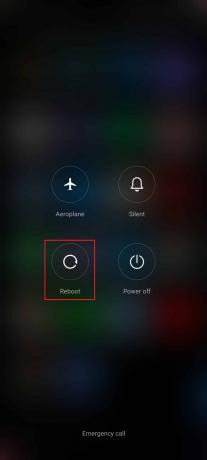
Läs också: Hur man rensar cache på Android-telefon (och varför är det viktigt)
Metod 2: Rensa cachepartition
Cachedata är tillfällig data på din telefon. Dessa data påverkar inte din enhet och lagras i telefonens minne. Men om din enhet har för många cachefiler kan det orsaka olika prestandaproblem med telefonen.
1. Tryck länge på Strömknappen och välj Stäng av för att stänga av enheten.

2. Tryck samtidigt på Sänk volymen och Strömknappar att gå in Återställningsläge.
Notera: Olika tillverkare kan ha olika sätt att öppna menyn för återställningsläge. Se alltid till att du använder rätt nycklar för att komma åt återställningsläget på din enhet.
3. Använd volymknappar för att navigera till Återställningsläge menyn och navigera sedan till Torka cachepartition.

4. Använd Strömknappen för att välja Torka cachepartitionen alternativ. Vänta tills processen är slut.
5. Välj Starta om systemet nu möjlighet att köra telefonen i normalt läge.
Metod 3: Fabriksåterställning av Android
Ett annat sätt att uppdatera din Android-telefon är att återställa den till fabriksinställningarna.
Notera: Innan din fabriksåterställning din Android måste du säkerhetskopiera all din data för att inte förlora den för alltid. Om du inte vet hur du säkerhetskopierar din Android, följ vår guide på Säkerhetskopiera din Android-telefondata.
För att fabriksåterställa din mobil, läs och implementera stegen i vår guide Hur man hårdåterställer vilken Android-enhet som helst.

Läs också: Hur man rensar DNS-cache på Android
Hur uppdaterar man Android-telefonappen?
Du kan försöka tvinga stopp och rensa cache och data om en viss app ger dig problem på din Android-telefon.
Notera: Som referens har vi använt Whatsapp app för demonstrationen. Du kan göra samma sak för alla andra appar som orsakar problemet.
Metod 1: Force Close App
Följ stegen nedan för att tvinga fram stängning:
1. Starta inställningar app.
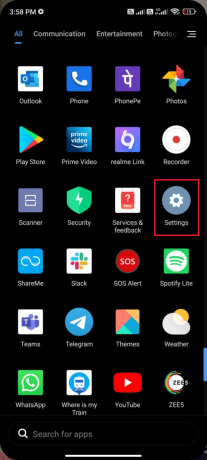
2. Tryck nu på Appar.

3. Tryck sedan på Hantera appar >WhatsApp.

4. Tryck sedan på Tvinga stopp.

5. Slutligen, när du uppmanas, tryck på OK, som visat.

Låt oss se en annan metod för att lära dig hur du uppdaterar Android-telefonappen.
Läs också: Hur man nedgraderar Android-appen utan att avinstallera
Metod 2: Rensa appcache
Följ stegen nedan för att rensa cacheminnet.
1. Navigera till startskärmen och tryck på inställningar app.
2. Tryck sedan på Appar.
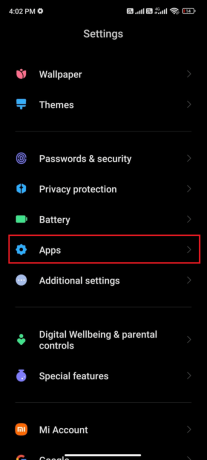
3. Tryck nu på Hantera appar >WhatsApp > Lagring.
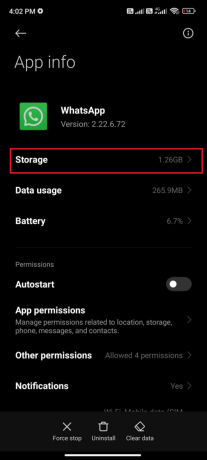
4. Tryck sedan på Rensa data >Rensa cache, som visat.

5. Knacka på Rensa all data om du vill radera alla WhatsApp-data.

Rekommenderad:
- Hur man skapar en graf i Google Sheets
- Hur man tar bort ram från Facebook-profilbild på Android
- Hur mycket kostar det att laga en sprucken telefonskärm på Android
- 12 bästa Android OS för PC
Vi hoppas att du lärde dig om hur man uppdaterar Android-telefon. Kontakta oss gärna med dina frågor och förslag via kommentarsfältet nedan. Låt oss också veta vad du vill lära dig om härnäst.


